約4年間使用したパソコンに別れを告げ、この度ニューパソコンを購入しました。
以前はパソコンに負荷がかかる作業といえば画像編集くらいだったのですが、最近は動画作成をすることが多くなりました。
さすがに4年前のパソコンで動画編集を行うと、動画ファイルを切り貼りするのももたつくし、再生速度を変えると表示されなくなるし笑
エンコード作業中もCPUがいっぱいいっぱいで他の作業ができなくなる始末。
そもそもウィンドウズの起動に何分もかかる貧弱っぷり・・・
もうこんな遅いパソコンは嫌だ!!
ということで、動画編集用にパソコンを買ったわけです。
もうマジで速い。ウィンドウズが秒で起動する(イメージ)
いままで起動ディスクもHDDだったので遅かったというのもあるんですが、今更ながらSSDの素晴らしさを実感しています。
タイトルでゲーミングパソコンと書いてるのに買ったのは動画編集PCなの?と思われる方もいると思います。
詳しい方ならお気付きの通り、動画編集にはCPUパワーが求められます。
さらに動画編集ソフトによってはCPUの他にグラフィックボードをサブ的に活用することができるため、動画編集用のパソコン=ゲーミングPCになってしまった、というわけです。
今回はドスパラさんで購入したゲーミングPCのご紹介と、そのパソコンをなんと10,000円近くお得に購入する方法をご紹介します!
ドスパラさんでパソコンを購入する際には、事前に知っておくと損をしない情報です。
それでは、見ていきましょう!!
今回購入したパソコン
今回は、というか今回もドスパラさんで購入しました。
BTOパソコンを扱うショップは数あれど、比較的柔軟なカスタマイズ、豊富なキャンペーン、トータルの値段の安さなどで、やっぱりドスパラさんかなぁと思います(媚売り)
購入したのは『GALLERIA XT』というゲーミングPCです。
ただベース構成だと求めるスペックに若干力不足だったので、ちょっとだけパーツ変更をしました。お財布と相談しながら笑
以下、GALLERIA XTのパーツ変更後パソコン、それと4年間お世話になったパソコンのスペックもついでにご紹介します。
パーツ構成・スペック比較
| GALLERIA XT パーツ変更後 | 旧パソコン(Magnate IM) | |
|---|---|---|
| CPU | Intel Core i7-8700 | Intel Core i5-4590 |
| メモリ | Samsung DDR4 PC4-21300 8GB x2(計16GB) | Crucial DDR3 PC3-12800 4GB x2(計8GB) |
| HDD | TOSHIBA SATA3 3TB 7200rpm | TOSHIBA SATA3 1TB 7200rpm |
| SSD | COLORFUL 2.5″ SATA3 640GB TLC | なし |
| マザーボード | SUS H370-A-SI(H370 1151 DDR4 ATX) | ASRock B85M C2(B85 1150 DDR3 mATX) |
| ドライブ | HLDS GH24NSD1 Bulk | LG GH24NSB0BL3 Bulk |
| グラフィックカード | Palit GTX1060 6GD5 | オンボード |
| 電源 | オウルテック ATX 650W 80+ Platinum | オウルテック ATX 400W 80+G |
| 価格 | 180,186円(税込) | 79,130円(税込) |
※GALLERIA XTは2018年4月17日現在の情報です。旧パソコンは購入時の情報です。
GALLERIA XTのベース構成から、メモリ、HDD容量、電源を変更しました。
メモリは価格が高止まりしているようなのですが、8GBのままだと微妙ですよね・・・
HDDはベースが1TBとなっていて、5,000円程度の追加で3TBにアップグレードできました。動画ファイルは容量が大きいので、迷いなく3TBに変更。
電源はベースが550Wの80+Goldだった思うのですが、これも心許なかったので変更しました。
約10,000円分お得に!賢いパソコンの購入方法
さて、今回お伝えしたいのはここからです。
パソコンは前述の通り、高い買い物です。今回の買い物でも一気に18万円吹っ飛んだので、お財布も家計も瀕死です。
なんとか安く買う方法はないか。
そう思って調べた結果、実質値引きやポイント還元などを含めて10,000円近くお得に買う方法を見つけました!
今回ドスパラさんで購入したので、他のショップのことはわかりません。
ドスパラさんでパソコン購入を検討されている方だけ、チェックしてみてくださいね。
①誰でもできる!構成保存で300円クーポン
ドスパラさんでパソコンを買う人はおそらくパーツ構成の変更もされると思いますが、そんな方は必ずこのクーポンをゲットしましょう。
パーツ構成変更をせずに購入する方も、このクーポンをゲットするために「構成内容を変更してカートに入れる」を選び、構成を変更せずにクーポンをゲットすることができます。
入手方法は簡単で、パソコンの構成を変更する画面の一番下にある「保存でお得なクーポンプレゼント中!」の「一時保存」ボタンからパーツ構成カスタマイズ内容を保存します。
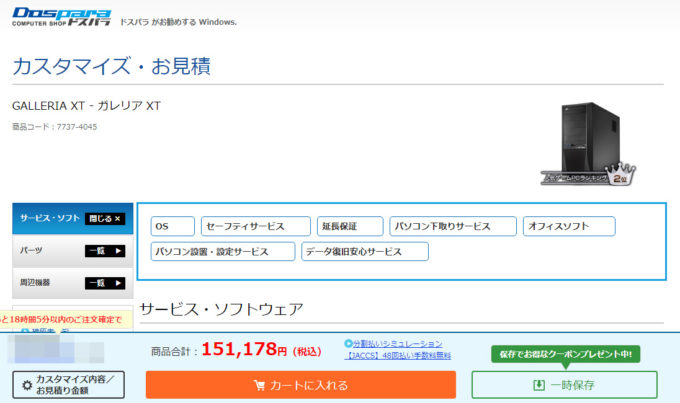
すると画面が移動し、カスタマイズ表の下にクーポンコードが表示されます。
クーポン利用方法はその下に詳しく書いていますので、目を通しておきましょう。
といってもご注文情報入力ページにある「クーポンのご利用」項目にクーポンコードを入力するだけです。
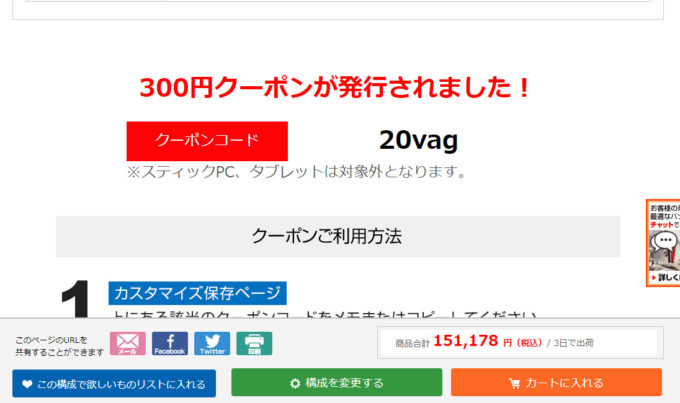
ちなみに、パーツ構成のカスタマイズ画面から離脱しようとしてブラウザの上の方にマウスカーソルを持っていくとこんな案内がオーバーレイ表示されます。
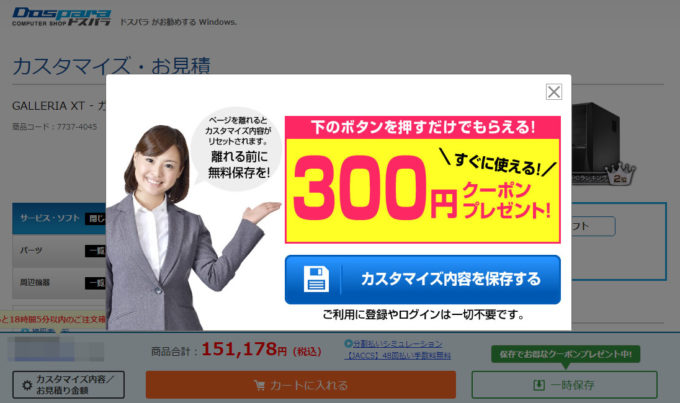
親切なのか、おせっかいなのか・・・笑
②PS会員プラチナプランでポイント還元3倍!
次にドスパラさんの会員サービス「プレミアムサービス(PS)」を利用する方法です。
有料の会員サービスなので躊躇する方も多いと思いますが、小銭を払って大きな割引を得る、必ずチェックしたい項目です。
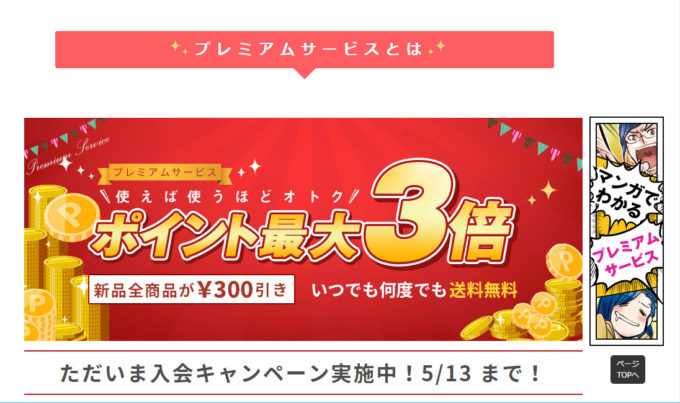
ドスパラさんでは一般会員でも購入額に応じてポイント還元があります。
例えばガレリアXTの基本構成だと税抜き14万くらいの価格で、ドスパラ会員ポイント還元は1,512ポイントとなっています。
これがプレミアムサービスのプラチナプランに加入していると、なんと4,526ポイントと大幅アップ!
18万円の構成だと5,000ポイントを超えます。これは大きい!
プレミアムサービス会員の説明は②③④のあとにまとめたいと思いますが、ドスパラさんのサイトに有る解説マンガを読むのが早いかもしれません。
③PS会員プラチナプランは送料が無料!
プレミアムサービスのプラチナプランに加入していると、新品商品を購入した際の送料が無料になります!!
これはプラチナプラン限定のサービスです。
パソコン本体を購入した場合、送料は税込み2,160円かかります。
この送料が0円になります!!
実質2,160円値引きになるので、絶対に利用したいところです。
④PS会員プラチナプランは買い物のたびに300円引き!
①のクーポンと混同しちゃいそうですが、クーポンとは別でプレミアムサービスのプラチナプランに加入していると買い物のたびに300円値引きされます。
購入額3,000円以上という条件がありますが、パソコン本体を買うときは当然クリアできますので問題なしですね。
さて、ここでプレミアムサービスについて簡単に説明します。
プレミアムサービは有料の会員サービスで、3つのプランがあります。
下位プランについては入ってもしょうがないので、最上位プランの「プラチナ」をオススメします。
というか今回紹介している割引はプラチナプランじゃないと受けられません。
プレミアムサービスのプラチナプランは月額972円となっています。
結構お高いです。
ただ嬉しいことに
- 最低利用期間なし
- 解約事務手数料なし
- 違約金なし
という利用者にやさしい設定です。
パソコン購入前にプラチナプランに加入しておき、上記の割引が適用されたあと(ポイント3倍は付与がちょっと遅いので注意!)、解約してしまうのがベストかと思います。
もちろんドスパラを使い続けるなら継続しても良いかも!
1ヶ月分(ないし2ヶ月分)の月額料金を払っても、送料無料の部分だけで回収できてしまうのでお得です。
⑤アフィリエイトのセルフバックを狙う!
最後に、アフィリエイトのセルフバックという方法で現金を還元する方法です。
今回はA8.netという超メジャーなアフィリエイトサービスでセルフバックを利用しました。
アフィリエイトというと胡散臭いとか危ないというイメージを持っている人もいると思いますが、それはマスコミとかワイドショーを鵜呑みにしてるか、新しいことに挑戦できない人なのかなぁと思います。
なので、できる人だけチャレンジしてみてください!
セルフバックの具体的な流れは、
A8.netにメディア会員登録する
以下のバナーからA8.netにメディア会員登録します。
セルフバックでドスパラを検索する
A8.netの右上の「セルフバック」からセルフバックページに移動します。

検索欄から「ドスパラ」を検索して、「詳細を見る」→「セルフバックを行う」をクリックします。
※画面は規約で載せられませんのでご了承ください。
※セルフバックの注意事項は事前に確認しておきましょう!
パソコンを購入する
「セルフバックを行う」をクリックするとドスパラのページに移動するので、そのままパーツのカスタマイズを経て購入に進みましょう。
このA8.netのセルフバックページから購入完了までたどり着かないと、セルフバックは適用されません。
途中でウィンドウを閉じたりした場合は、念の為セルフバックページからやり直します。
A8.netから成果報酬が振り込まれる
否認条件に引っかからなければ、後日A8.netから指定の銀行に振込が行われます。
※振込口座の設定などは正確に済ませておきましょう。
①~⑤はどんな順番でやればいい?
さて、実際にパソコンを買うとなった場合、上記の①~⑤の手順をどう進めるか、整理しましょう。
箇条書きにしたほうがわかりやすいですね。
- 購入するパソコンのカスタマイズ構成を事前に検討しておく。
- A8.netにメディア会員登録し、セルフバックの注意事項などを確認しておく。
- パソコン購入数日前にドスパラのプレミアムサービスのプラチナプランに加入する。
- パソコンを購入する日に、ドスパラの構成カスタマイズ保存からクーポンコードを取得しておく。
- A8.netセルフバックからドスパラを検索してセルフバックページからドスパラに移動する。
- 決めておいたカスタマイズ構成を行い、購入ページでクーポンコードを入力する。
- 購入!
これで①~⑤の値引き・ポイント還元をすべて受けることができます。
いくらお得にパソコン買えた?
今回ご紹介した方法で、合計いくらお得にパソコンを購入できたのか!?
気になる方もいると思います。
今回の値引き・ポイント還元などをまとめてみました。
現金の値引きは円、ポイント還元はPで表示しています。金額は税込みです。
| 値引き・P還元項目 | 値引き | P還元 | 支出 |
|---|---|---|---|
| クーポンコード利用 | 324円 | ||
| PS会員契約 | 月額972円 | ||
| ポイント還元3倍 | 5,397P | ||
| 送料無料 | 2,160円 | ||
| PS会員値引き | 300円 | ||
| A8.netセルフバック | 数千円 | ||
| 合計 | 7,000円超 | 5,397P | 月額972円 |
セルフバックの金額は諸事情でふわっとさせていただきましたが笑、こんな感じの値引き&ポイント還元ができました。
PS会員は月額で費用が発生するので、不要になったときは忘れずに解約しましょう。
ドスパラのポイントは現金にすることはできませんが、ドスパラや上海問屋で買い物をするときに使用できる他、PCゲームプラットフォームのSteamでも利用することができます。
ゲーミングパソコンを買ったらゲームもやってみたくなると思うので、使ってみるのも良いかもしれません。
僕は動画編集の幅を広げるためにFaceRigでも買ってみようかな・・・
あとがき
いかがだったでしょうか?
パソコンという大きな買い物を、ちょっとでも安く買うために参考になれば幸いです。
大きな買い物をする際に一番イタイのは消費税ですね・・・ドスパラさんは税抜価格がドーンと出てるので、税込み価格で見るとなかなかの金額になります。


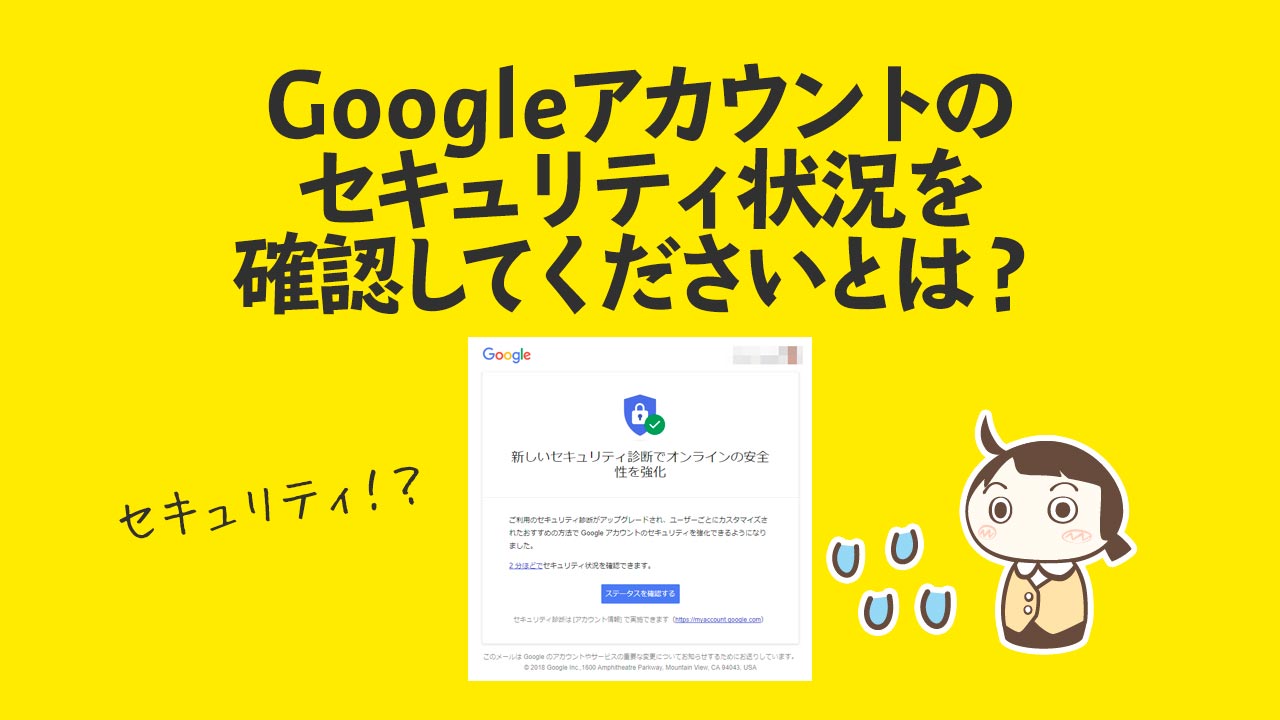
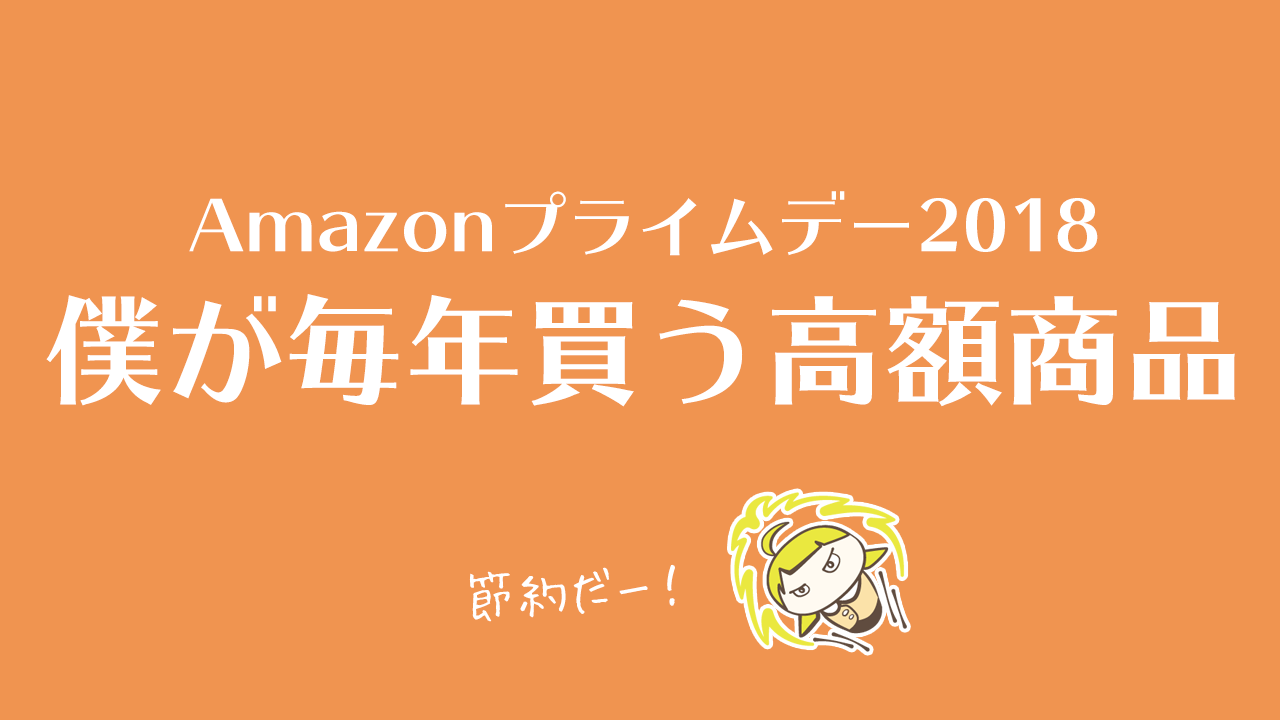
コメント